¿Cómo integrar DeskTime con Zapier?
La integración de DeskTime con Zapier no puede ser más fácil. Zapier permite la conexión con más de 1000 aplicaciones, lo que significa que se pueden integrar más de 1000 aplicaciones con la aplicación DeskTime. Cree un Zap ahora y aumente su eficiencia en el trabajo.
¿Cómo funciona?
Si se crea un proyecto a través de Zapier, se guardará como proyecto en DeskTime.
DeskTime no puede reenviar tareas ni proyectos a Zapier.
Empiece a hacer seguimiento a su proyecto o tarea con el temporizador de proyectos de DeskTime.
¿Cómo empezar a usar Zapier?
1. Haga clic en Configuración y luego en Integraciones:
2. Busque la integración de Zapier en Integraciones de la empresa en la segunda fila y pulse Hacer un Zap:

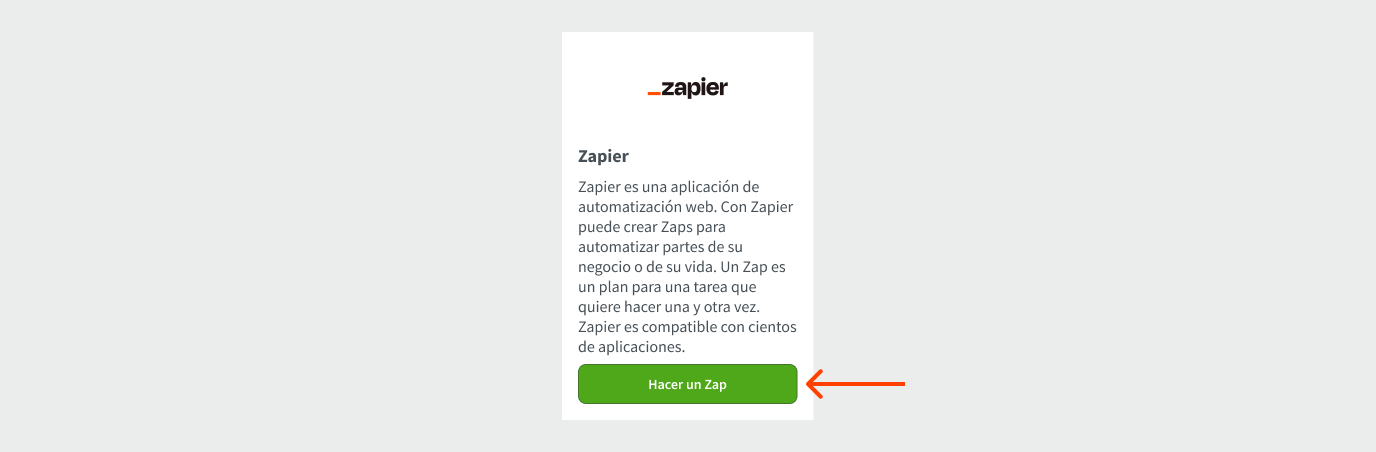
3. Pulse el botón azul. Cree este Zap en el centro de la pantalla:
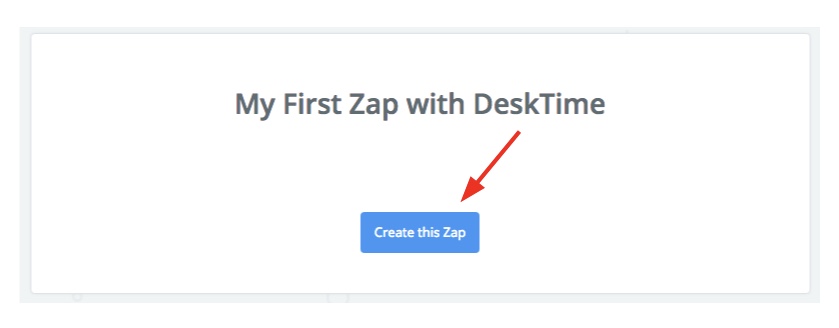
4. El primer paso para crear un Zap con DeskTime es que tiene que elegir una aplicación de activación. Puede elegir la aplicación de activación de la lista desplegable o Gmail, que ya aparece como sugerencia.
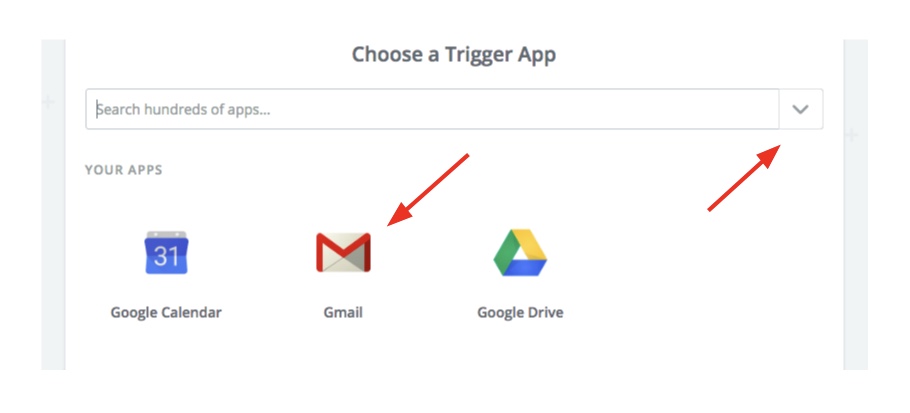
5. Por ejemplo, elija Google Calendar como aplicación de activación. Después, tiene que elegir un evento, que activará Google Calendar con la aplicación DeskTime.
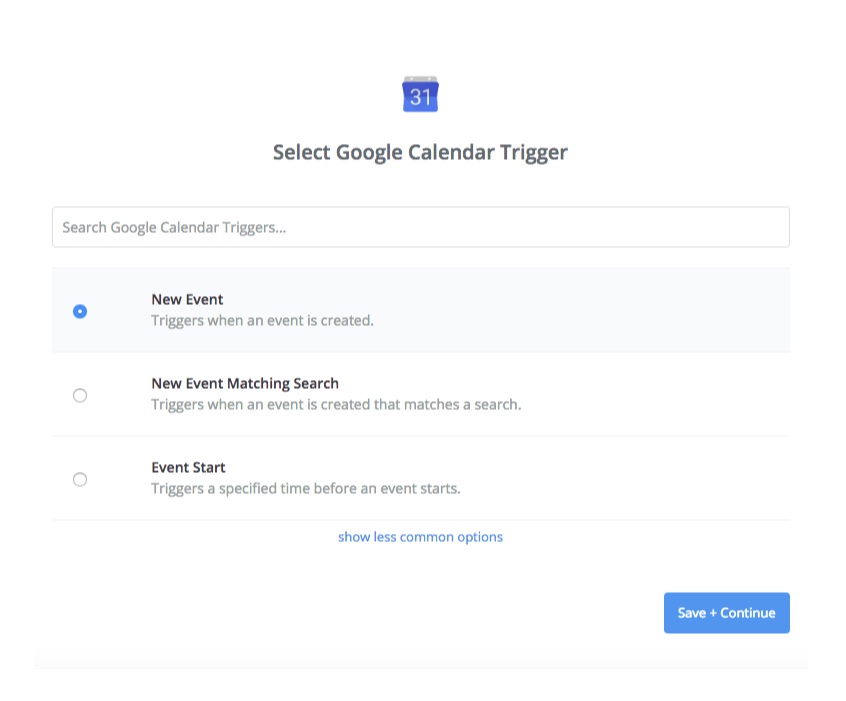
6. Una vez elegido el evento, el siguiente paso es sincronizar la dirección de correo electrónico con Google Calendar.
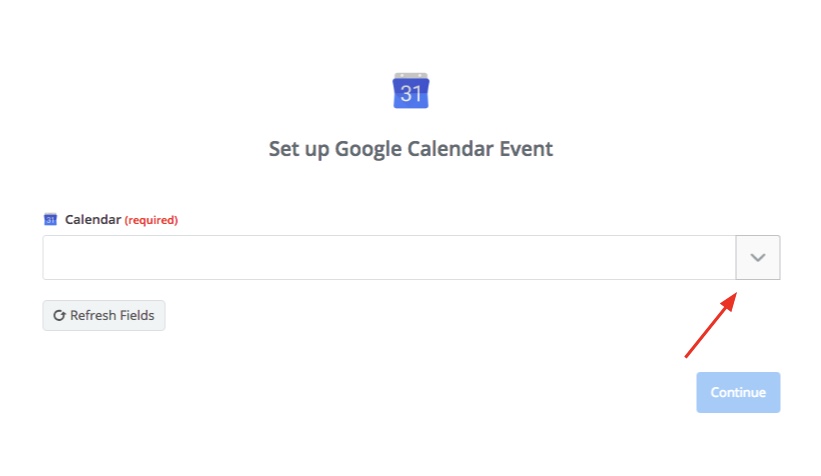
7. Una vez confirmada la dirección de correo electrónico, aparecerá un logotipo de DeskTime junto a su aplicación. Haga clic en él para continuar con el proceso.
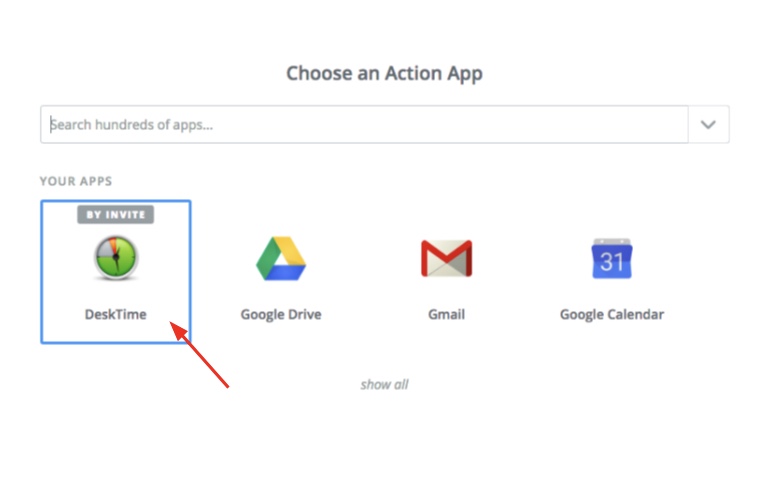
8. Después de hacer clic en el icono de DeskTime, puede empezar a crear proyectos o tareas a través de Zapier. ¡Recuerde que todas las acciones realizadas a través de Zapier pueden ser entregadas a DeskTime pero no al revés!
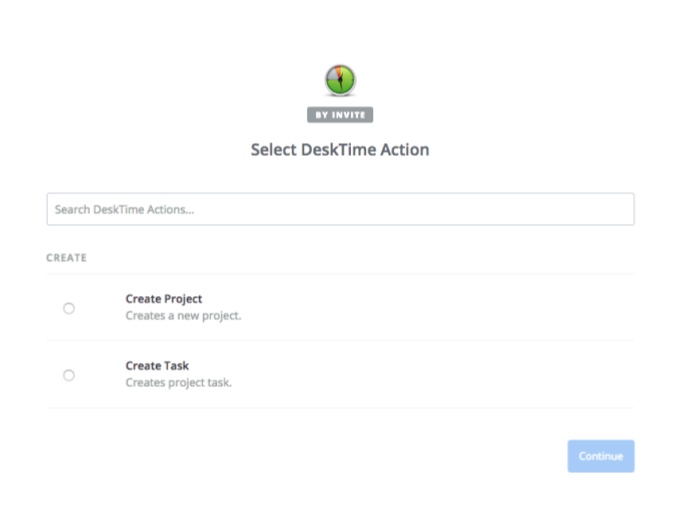
¡Recuerde!
- Cualquier proyecto creado a través de Zapier se guardará como proyecto en la aplicación DeskTime.
- DeskTime no puede reenviar tareas ni proyectos.
*Aquí puede encontrar información sobre cómo empezar a controlar el tiempo con el temporizador de proyectos de DeskTime para los proyectos que han sido importados desde Zapier.